動画ファイル拡張子。うまく説明できますか?なんだか難しそう。
でも、ちょっと知っておくだけで再生トラブルを防げたり、編集作業がスムーズになったりと、動画の扱いやすさがグンと変わります。
そこで今回の記事では
今回の記事で分かること
- MP4やAVI、MOVなど代表的な拡張子の違い
- 目的別に最適な形式の選び方
- 拡張子の変換方法
をわかりやすく解説しました。
動画制作や編集、配信を考えている方は、ぜひ最後までチェックしてみてください。

執筆者
この記事は、動画制作・デザインを手がける「ワイラボ」の代表が執筆しています。普段は企画やディレクションの立場から、現場チームと連携して映像制作に関わっており、その経験から得た視点でお話ししています。
1. 動画ファイル拡張子の基本知識
そもそもなぜいろいろなファイル形式があるのでしょう。
ここでは、動画を扱う上で避けては通れないファイル形式や拡張子やそれに関わる用語についてご説明します。
動画ファイルの基礎知識
- 動画ファイル形式とは何か?
- 拡張子とはファイル形式をコンピューターに識別させるもの
- コーデックとはデータの畳み方(圧縮)の技術のこと
- コンテナとコーデックと拡張子の関係性を理解しよう
一つずつ見ていきましょう。
①動画ファイル形式とは何か?

上の写真をみて下さい。動画は2つのファイルでできています。映像データと音声データです。この2つを一つのコンテナ(箱)の中に入れて、一つのファイルにすることで、動画のデータになります。
このコンテナの名前(ファイル形式)が、MP4とかQuickTimeというものです。
ちなみにエンコード(圧縮)とは?
映像データと音声データという2つの荷物を箱の中に入れようとしました。ところがどちらも大き過ぎてしまい、そのままの形で箱の中に入れようとすると、箱のなかにデータが入り切りらないことがわかりました。

そこで、それぞれのデータを畳んで(圧縮して)箱の中に詰め込むことになります。この圧縮するという行為自体をエンコードと言います。
②拡張子とはファイル形式をコンピューターに識別させる
無事に、映像データと音声データを、一つの箱の中に収めることができました。ただ、このままだとコンピューターがその箱をどうやって開いたらいいのか?わからないということがおきます。
その理由は、箱の形は、コンピューターにしてみたら、全部同じだからです。

そこで、一つ一つの箱(ファイル形式)に、識別情報を付けて、コンピューターが開くときに、わかりやすいように整理しておく必要があります。
そのために必要なのが拡張子です。これには『.mp4』『.avi』『.mov』というものです。
ちなみに間違えて違う拡張子を付けてしまっても、中身はずっと一緒なので、ファイルがこわれてしまう訳ではありません。あとで正しい拡張子に付け替えれば、ちゃんとファイルは開きます。ご安心ください。
③コーデックとはデータの畳み方(圧縮)の技術のこと

さて、動画&音声データを箱の中に入れるために、ファイルを畳まないといけない(圧縮する)必要があると書きましたが、じつは、その畳み方にも、いろいろな技術(プログラム)があります。
それがコーデック(ファイル圧縮技術)です。コーデックには『動画の圧縮技術』と『音声の圧縮技術』があります。
この畳み方の技術(コーデック)には、H.264とかMPEG-4と言った、動画制作をしていれば聞いたことのある名前があります。

エンコードとコーデックは、混同してしまうことが多いです。なので、念の為、もう一度補足します。
エンコードとは、動画を圧縮すること。そのものを指します。
それに対してコーデックは、動画を圧縮・再生する際に利用する技術(プログラム)を指します。
④コンテナとコーデックと拡張子の関係性
さて、ファイル形式/エンコード/コーデック/拡張子について、お話しました。ここからは、それぞれの関係性をお伝えします。
コンテナ(ファイル形式)のなかに、コーデックを使って、データを入れて、動画データを作るのですが、その箱の中に入れるために、適当に畳んで(コーデック)も入る。という訳ではありません。
そのコンテナの中にいれるためには、そのコンテナに合った畳み方をしないと、データがきちんと収まってくれないのです。
その関係性を記したものが、下記の図です。参考にして下さい。
| ファイル形式 (コンテナ) | 圧縮 | コーデック:動画 (圧縮技術) | コーデック:音声 (圧縮技術) | 識別 | 拡張子 (識別情報) |
|---|---|---|---|---|---|
| MP4 | ▶︎ | H.264・MPEG-4・Xvid・Divx | MP3・AAC・Voribis・AC-3 | ▶︎ | .mp4 |
| AVI | H.264・MPEG-5・Xvid・Divx | MP3・AAC・LPCM | .avi | ||
| QuickTime | H.264・MPEG-6・MJPEG | MP4・AAC・LPCM | .mov | ||
| WMV | VP9・VP8 | Voribis | .wmv | ||
| FLV | VP6・H.263 | MP3・AAC・ADPCM | .flv |
2. 代表的な動画ファイル形式とその特徴
動画ファイルにはたくさんの種類があります。
が、それぞれに「得意分野」と「苦手分野」があります。使い分けを間違えると、再生できなかったり、編集に手間取ったりすることもあります。
この記事では、よく使われる動画ファイル形式10種類を一つひとつ解説します。正しい知識があれば、「この形式で保存しておけば間違いない」と自信を持って選べるようになります。
動画初心者でもわかるように、良いところも、イマイチなところもご紹介します。
動画ファイル拡張子 ①MP4(.mp4):最も汎用的で迷ったらコレ
MP4は、最も多く利用されている動画ファイル拡張子です。
今ある動画ファイル形式の中で圧倒的に使いやすい形式でしょう。
そのため、ほとんどのスマートフォンやPC、YouTubeやSNSでも問題なく再生できます。動画の画質とファイルサイズのバランスがよく、「とりあえずMP4で保存しておけば安心」と言われるのも納得です。
また、高い圧縮率で、最近の機種であればWindows、Macともに標準でサポートされています。そのため、迷ったらmp4を選ぶのがおすすめです。
ただし、編集作業には少し不向きな面もあります。ファイルの圧縮率が高いため、細かい修正を繰り返すと画質が劣化していくからです。なので、「編集用」ではなく「公開・共有用」に使うのがベストです。
動画ファイル拡張子 ②AVI(.avi):高画質だけど重たい、Windows向けの古株
Windows標準の動画ファイル形式に対応した拡張子です。(=Audio Video Interleave)
Windowsユーザーさんのなかでは、おなじみの動画拡張子です。が、Macでは、そのまま開けないといったケースもあります。
AVIは、Windows標準の動画形式で、歴史も長く、多くの動画編集ソフトが対応しています。最大のメリットは高画質なことです。圧縮率が低い分、画質がほとんど落ちません。
でもその分、ファイルサイズがかなり大きくなりがちです。保存する場所を圧迫しますし、ネットで共有するのには不向きです。また、Macでは標準再生できない場合もあります。
編集やアーカイブ用途には適していますが、再生環境を選ぶため、使う場面は慎重に考える必要があります。
動画ファイル拡張子 ③MOV(.mov):Macとの相性抜群な高画質形式
MOVはAppleが開発した動画形式で、MacやiPhoneとの相性が非常に良いです。
特にFinal Cut ProやiMovieなどの編集ソフトを使うときに威力を発揮します。高画質で、音声や字幕データも一緒にまとめられるのが強みです。
Macの標準形式ですが、Quick Time Playerというソフトを使えば、Windowsでも使えます。ただ、互換性といった意味では、OSを選ばないMP4に軍配が上がります。
Macユーザーで、編集作業が中心という方にはピッタリです。が、相手の再生環境も考える必要があります。
動画ファイル拡張子 ④WMV(.wmv):Windows専用の軽量ストリーミング向け形式
WMVはMicrosoftが開発した形式で、Windows Media Playerなどで問題なく再生できます。
ファイルサイズが小さくなるように最適化されており、ネット上でストリーミング再生するには便利です。
ですが、Macでは再生トラブルが多く、再生できないという声も少なくありません。さらに、画質を重視したい場合には向かないこともあります。あくまで「軽さ」が優先される環境で使うべきです。マイクロソフト社が開発した動画ファイル形式に対応した拡張子です。
もともと、ストリーミング配信を前提に開発された経緯があります。そのため、DRM(デジタル著作権管理)というコピーガード機能がついて、動画配信サービスで多く利用されています。
動画ファイル拡張子 ⑤FLV(.flv):一時代を築いたが、今は過去の形式
アドビシステムズ社が開発した動画ファイル形式に対応した拡張子。
Adobe Flash PlayerによりOSやブラウザなどの環境を選ばずに再生できます。「YouTube」や「ニコニコ動画」などに採用されています。
FLVは、かつてYouTubeなどでも使われていたFlashベースの動画形式です。軽量でインターネット動画に最適でした。そのため、一時は主流でした。
ですが、現在はFlashのサポートが終了しており、対応ブラウザやソフトも激減しています。今後使うことはほとんどなく、過去の資産を再生するために知っておく程度で十分です。
動画ファイル拡張子 ⑥WebM(.webm):Web時代の新定番!Google推奨の軽量形式
WebMはGoogleが開発したWeb向け動画形式で、HTML5との親和性が高いです。
ファイルサイズが小さく、スマホ回線でも快適に視聴できます。YouTubeなどでも裏側で使われています。
ただし、動画編集ソフトの中には対応していないものもあります。編集作業にはやや不向きかもしれませんが、Web配信やLPへの埋め込みには最適です。
動画ファイル拡張子 ⑦MKV(.mkv):柔軟性が高く保存向きな万能形式
MKVは「Matroska Video」の略です。
音声・字幕・チャプターなどを一つのファイルにまとめられる拡張性の高い形式です。Blu-rayのリッピングやアーカイブにもよく使われます。
一方で、再生に専用のプレイヤーが必要だったり、環境によってはコーデックのインストールが必要なこともあります。万能だけど「少しだけ上級者向け」という印象です。
動画ファイル拡張子 ⑧MPEG-2(.mpg):DVD制作には欠かせない形式
MPEG-2は、DVD制作でよく使われる形式です。
高画質で動きにも強く、テレビ放送でも採用されてきました。プロ仕様としての信頼性は非常に高いです。
ただし、ファイルサイズが大きくなるため、保存や共有には不向きです。一般視聴者がMP4で満足する時代ではありますが、「ちゃんと作りたい」人にとってはまだまだ現役です。
動画ファイル拡張子 ⑨ASF(.asf):Microsoft系のストリーミング向け形式
ASFは、Windows Mediaをベースとした形式です。
ネット配信やストリーミング再生を意識して設計されています。WMVと似ていますが、より柔軟な構成が可能です。
ただし、現在ではほとんど使われておらず、サポートも限定的です。古いプロジェクトの再生や変換で見かける程度でしょう。
動画ファイル拡張子 ⑩VOB(.vob):DVDでよく見るあの形式
VOBファイルはDVDビデオの標準フォーマットです。
映像・音声・字幕などが統合されています。DVDプレイヤーでは当たり前のように使われています。
ですが、汎用性は低く、ネット上での共有やPCでの再生には工夫が必要です。
専用プレイヤーや変換ソフトが必要になることも多いため、今後新たにこの形式を選ぶケースは稀です。
3. 目的別!最適な動画ファイル形式の選び方
動画ファイル形式は「どの形式が一番良い」という話ではありません。
目的やシチュエーションによって、最適な形式は変わってきます。
たとえば、みんなに見てもらいたい動画と、自分で編集したい動画とでは、選ぶべき形式が全く違います。ここでは、「見せたい」「編集したい」「保存したい」など、5つの目的に分けて、それぞれに合ったファイル形式を紹介します。
⓪形式別の目的対応早見表
まずは、最初に早見表です。
| 目的 | MP4 | AVI | MOV | WMV | FLV | WebM | MKV | MPEG-2 | ASF | VOB |
|---|---|---|---|---|---|---|---|---|---|---|
| 多くの人に見せたい | 〇 | △ | △ | △ | × | 〇 | △ | △ | × | × |
| 動画を編集したい | △ | 〇 | 〇 | △ | × | △ | 〇 | 〇 | △ | △ |
| YouTube/SNSで公開したい | 〇 | △ | △ | △ | × | 〇 | △ | × | × | × |
| 自社サイトに埋め込みたい | 〇 | × | △ | × | × | 〇 | △ | × | × | × |
| DVDを作りたい | △ | △ | △ | × | × | × | × | 〇 | × | 〇 |
△:条件によっては可/やや不向き
×:基本的に不向き・非対応
①多くの人に見てもらいたい:MP4
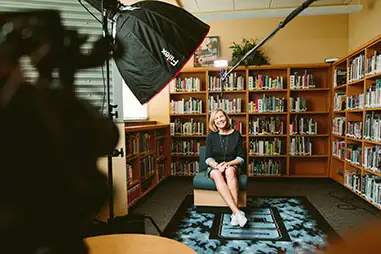
とにかく多くの人に見てもらいたいなら、MP4一択です。
ほとんどのパソコンやスマートフォン、ブラウザが標準でMP4に対応しています。動画投稿サイトやSNSでも、MP4が推奨されているケースがほとんどです。
圧縮効率も高く、容量を抑えつつ画質もそれなりに保てるため、扱いやすさでは右に出る形式はありません。つまり、「誰でもどこでも見られる」安心感がMP4の最大の魅力です。
ただし、細かい編集を繰り返す用途には少し不向きなので、その点だけは注意が必要です。
②動画編集を行いたい:AVIやMOVなど非圧縮・高画質
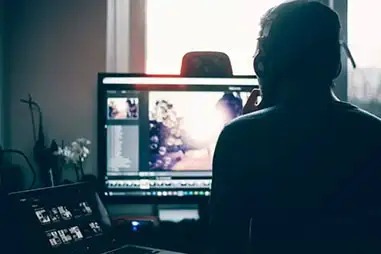
動画をガッツリ編集したいなら、AVIかMOVを選ぶのがベターです。
この2つは非圧縮や可逆圧縮に対応していることが多く、画質の劣化が少ないというメリットがあります。
編集ソフトで何度も書き出しやカットを繰り返しても、元の映像がくっきり残りやすいのが大きな強みです。特に、プロの映像制作現場ではMOVが好まれることも多く、Apple製のソフトとの相性も抜群です。
一方で、ファイルサイズはかなり大きくなります。外付けHDDがすぐにいっぱいになるくらいの容量になることもありますが、「編集を優先するなら、容量との勝負」と割り切ることが大切です。
③YouTubeやSNS投稿:MP4が無難
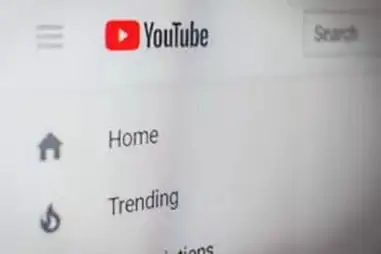
YouTubeやInstagram、TikTokへの動画アップは、形式選びは重要です。
結論から言うと、やはりMP4が最も無難です。
なぜなら、多くのプラットフォームがMP4を公式にサポートしているからです。投稿時のトラブル(音が出ない、画質が荒い、再生できないなど)を防ぎやすく、アップロード後も比較的高画質で保たれます。実際、YouTubeでは、「.mp4(MPEG-4)」でのアップロードを推奨しています。
特別なこだわりがなければ、まずはMP4で書き出す。それが一番ストレスなく投稿できる方法です。
④自社サイトで埋め込む:MP4またはWebM
自社のWebサイトに動画を埋め込むなら、MP4とWebMのどちらかです。
特にHTML5に対応したブラウザでは、この2つがもっとも再生互換性が高い形式です。
MP4は互換性重視、WebMは軽量化重視といった使い分けができます。たとえば、スマホユーザーが多いサイトでは、読み込みの速さを考えてWebMを使うのもアリです。
ただし、WebMは一部の古いブラウザでは再生できないこともあるため、HTMLで「MP4とWebMを両方用意する」という二重対応が理想的です。
⑤DVD制作:MPEG-2やVOB形式
DVDを作りたい場合、MPEG-2とVOBが定番の形式になります。
DVDプレイヤーに対応しているのは基本的にこの2つだからです。
動画編集ソフトでDVD用に書き出すと、自動的にMPEG-2になることが多いです。さらにDVDオーサリングの段階でVOBに変換されます。なので、自分でファイル形式を細かく設定する機会は少ないかもしれません。
ただし、家庭用DVDプレイヤーや業務用再生機など、再生する環境によっては再生不可となることもあります。事前に「再生チェック」は忘れずにしましょう。
4. 動画ファイルの拡張子を変換する方法
動画ファイルの拡張子を変換したいと思う理由はさまざまです。
再生できない、編集ソフトに読み込めない、Webに対応していないなど、トラブルが起きてから初めて「変換が必要だ」と気づく人も多いはずです。
ただし、拡張子をただ書き換えるだけでは意味がありません。実際には「コンテナ」や「コーデック」の形式もセットで変換する必要があります。ですので、正しい方法と信頼できるツールを知っておくことが大切です。
この章では、無料ソフト、有料ソフト、そしてオンラインツールという3つの方法に分けて、それぞれの使いどころや注意点を紹介します。
① 無料で使える動画変換ソフト
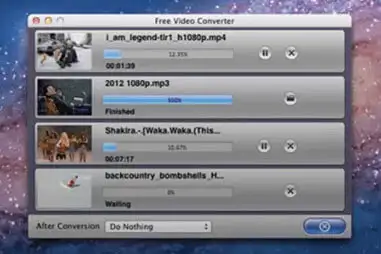
コストをかけずに変換したいなら、まずは無料の動画変換ソフトがおすすめです。特に「HandBrake」や「Any Video Converter」などは、多くのユーザーに支持されており、安定感があります。
HandBrakeはオープンソースで開発されており、MP4やMKVといった主要な形式に対応しています。UIもシンプルで、日本語にも対応しており、初心者でも使いやすいです。画質やビットレートの細かい設定もできるため、慣れてきたらカスタマイズ性の高さも実感できるでしょう。
一方で、DVD変換や一部の特殊形式への対応が限られているなど、万能ではありません。また、無料ソフトの中には広告が多く表示されたり、意図しないソフトを同時にインストールさせようとするものもあります。信頼できる配布元からダウンロードすることが前提です。
② 有料ソフトのメリットとおすすめ
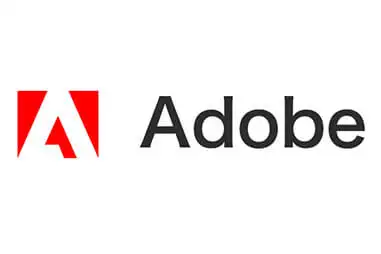
本格的な変換や業務利用、そしてストレスのない操作性を求めるなら、有料ソフトの導入を検討する価値は十分あります。代表的なソフトには「VideoProc Converter」や「Power2Go」などがあります。
VideoProc Converterは特に4Kや大容量ファイルの変換に強く、GPU支援によって処理が非常に高速です。また、画面録画や簡易編集機能も搭載されており、「これ一本でかなりの作業がこなせる」という安心感があります。
Power2Goは、動画変換に加えてDVDやBlu-rayの作成機能も備えたマルチなソフトです。オーサリングからバックアップまで一括でできるため、映像制作の現場でも利用されています。
また、Adobe CCを利用して動画編集をしている方なら、Adobe Media Encoderを利用できます。
③ オンラインで変換する方法
ソフトをインストールしたくない、または出先で急いで変換したい場合には、オンライン変換ツールが便利です。たとえば「CloudConvert」や「Convertio」などがあり、ブラウザ上で動画をアップロードするだけで変換できます。
これらのサービスは、MP4、AVI、MOVなど基本的な形式に対応しており、手軽さが最大の魅力です。登録不要で使えるものも多く、PCに負担をかけることなくサクッと変換できるのは大きなメリットです。
しかし注意点もあります。ファイルサイズに制限がある場合や、変換速度が遅いこともあります。また、アップロードしたファイルがサーバーに一時的に保存されるため、プライバシーやセキュリティへの配慮も必要です。個人情報を含む動画や業務機密のある素材には向きません。
5. 動画ファイルを扱う際の注意点
動画ファイルを取り扱うとき、つい見落としがちなポイントがあります。「再生できればOK」と思っていると、あとから思わぬトラブルに巻き込まれることも少なくありません。
たとえば、変換を繰り返して画質が劣化してしまったり、再生できると思っていた形式がまったく開けなかったり…。こういった問題は事前に少し知識があるだけで、簡単に避けることができます。
ここでは、動画ファイルを扱う際に特に気をつけたい5つの注意点について、解説します。
① 変換を繰り返すと画質が劣化する
動画を何度も形式変換していると、見た目にはわからなくても徐々に画質が劣化していきます。これは、MP4やWMVなどの「非可逆圧縮」形式では、一度の変換で情報が削られてしまうからです。
一度削られた情報は、元に戻すことができません。しかも、再生するたびにはっきり違いが出るわけではないため、気づいたときには「なんかボヤけてきた…?」という状態になっています。
どうしても複数回編集や変換をする場合は、編集段階ではAVIやMOVなど劣化しにくい形式で保存し、最終的にMP4などに変換するのが安全です。
② コーデックが合わないと再生できない
動画ファイルには「形式(コンテナ)」だけでなく、「中身の圧縮方式(コーデック)」も重要な要素です。同じMP4でも、中のコーデックが違うと再生できないことがあります。
たとえば、Macで作ったMOVファイルがWindowsで開けなかったり、古い再生ソフトでは新しいH.265というコーデックに対応していなかったり…。これは珍しい話ではなく、実際によくあるトラブルです。
動画を共有する場合は、「形式だけでなく、再生環境との互換性」まで考えておくと失敗が少なくなります。
③ 圧縮方法の違いで音ズレや同期ミスが起こる
動画を変換したあと、映像と音がズレてしまうことがあります。この原因の多くは、圧縮方式の違いや処理の誤差です。特に長尺動画や高フレームレートの映像では顕著に起きやすいです。
こうした音ズレは、再生ソフトによっても解消されたり悪化したりするため、根本的には変換時に設定を細かくチェックすることが大切です。
音声と映像が別トラックになっている場合など、形式によってはズレが起こりやすい構造になっているものもあります。手間ではありますが、変換後の確認は必ず行うようにしましょう。
④ 古い形式や独自形式は非対応リスクがある
FLVやASFのような古い形式、また特定メーカーが独自に使っていた形式は、現在の再生ソフトやブラウザではサポートされていないことが多くなってきています。
過去のデータ資産として残っているだけならまだしも、今後も使用するつもりで保存し続けるのはおすすめできません。なぜなら、将来的に変換ソフトでも対応しなくなる可能性があるからです。
もし古い形式の動画を持っている場合は、今のうちにMP4などの主流形式に変換しておくと安心です。時間が経つほど対処が難しくなるので、早めの対応が賢明です。
⑤ プラットフォームによって推奨形式が違う
YouTube、Instagram、TikTok、各SNSや配信サービスによって、推奨される動画形式が微妙に異なります。「全部MP4でいいでしょ」と思いがちですが、実際はフレームレートやビットレートの指定まで細かくあることも。
たとえばYouTubeでは、H.264でエンコードされたMP4が推奨されていますが、他のサービスではWebMを使った方が画質が良くなる場合もあります。投稿後のエンコード処理で意図しない画質低下が起きることもあります。
最適な画質で配信したいなら、事前にそのサービスの推奨形式を確認しておくのが基本です。「投稿してからガッカリする」より、少し手間をかけて準備した方が絶対に得です。
動画ファイル拡張子と選び方!まとめ
動画ファイルの拡張子は「ただの記号」ではありません。
そのため、用途に応じた正しい選択が重要です。なぜなら、間違った形式を選ぶと、再生できなかったり、画質が劣化したりと、意外と落とし穴が多いから、です。
今回の記事では、それぞれの形式の特徴や、目的に応じた選び方をご紹介しました。もし今後、動画を扱う機会があるなら、ぜひこの記事を思い出して、最適なファイル形式を選んでください。
動画の形式を理解することは、スムーズな制作や共有の第一歩です。
>> SONYのαで動画を撮るならこの設定!カスタムボタンのおすすめは?
今回も最後まで読んでいただいて、ありがとうございます!








![Davinci Resolveで学ぶ映画風カラーグレーディングの基礎[フィルムルックに挑戦]](https://videolab.jp/wp-content/uploads/2022/11/Davinci-Resolveで学ぶ映画風カラーグレーディングの基礎フィルムルックに挑戦-1-1-767x403.webp)
がおすすめ!無料版の情報や口コミ・評判も-767x403.webp)





コメント